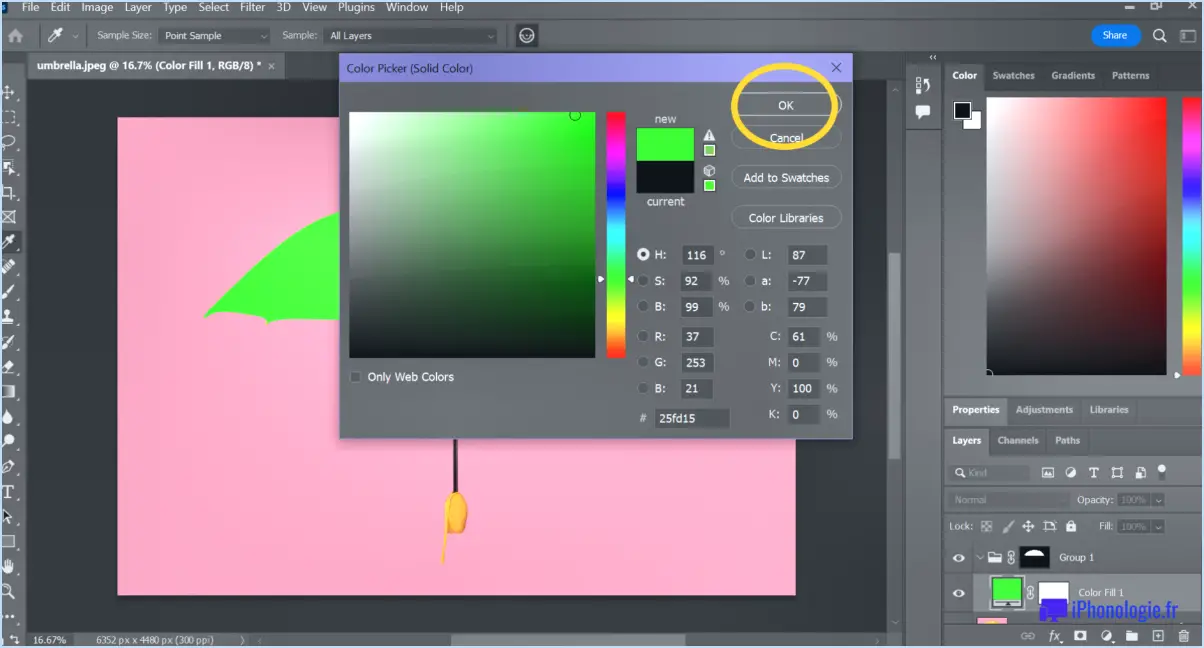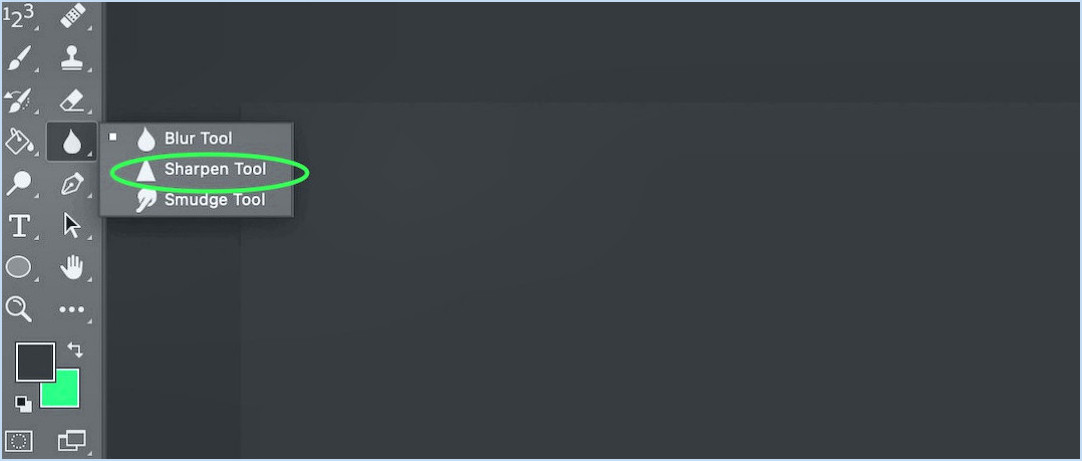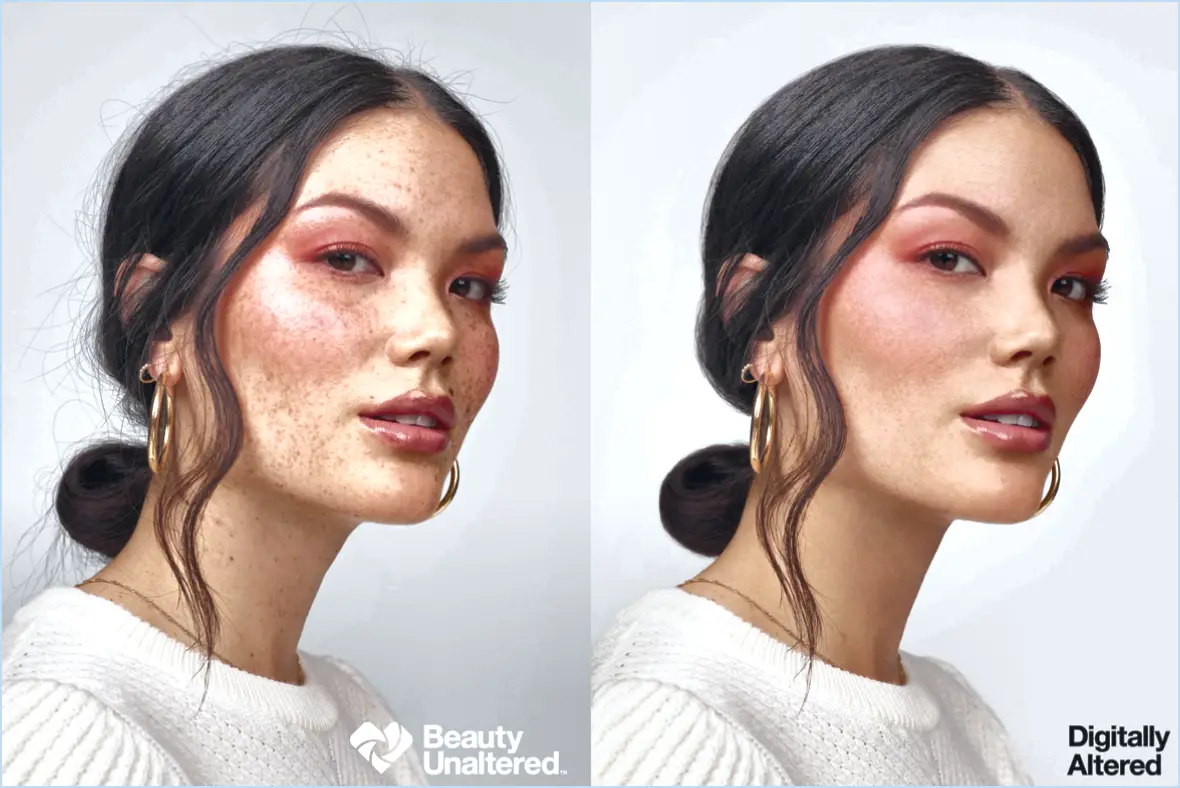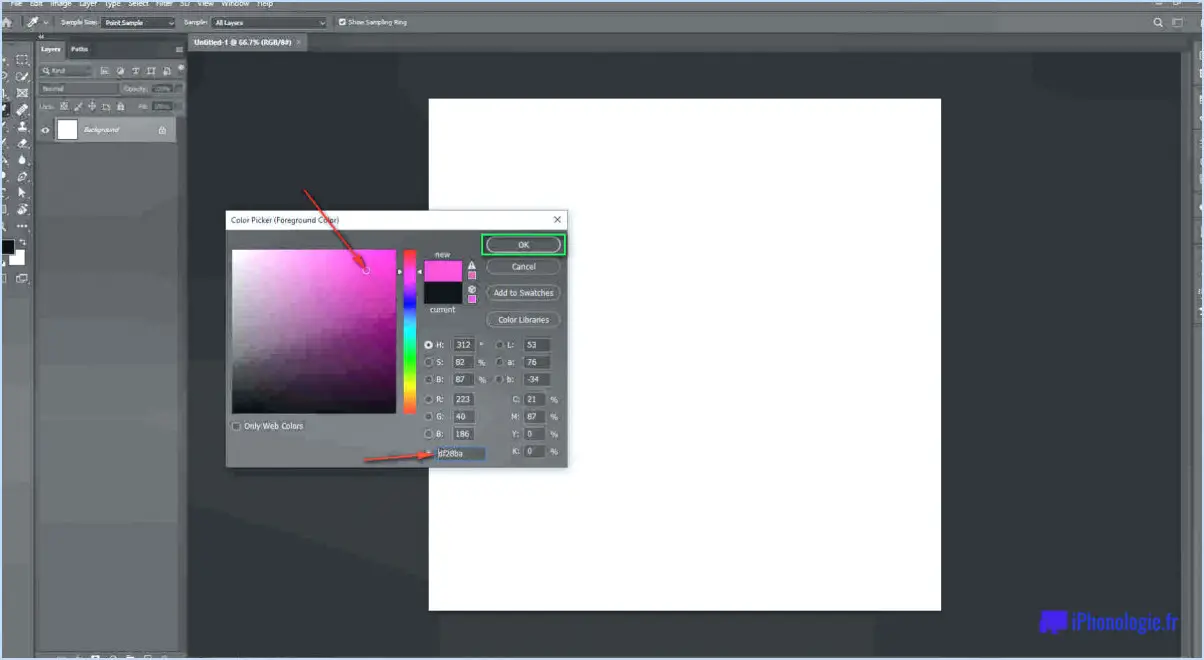Où se trouve l'outil d'annulation dans Photoshop?
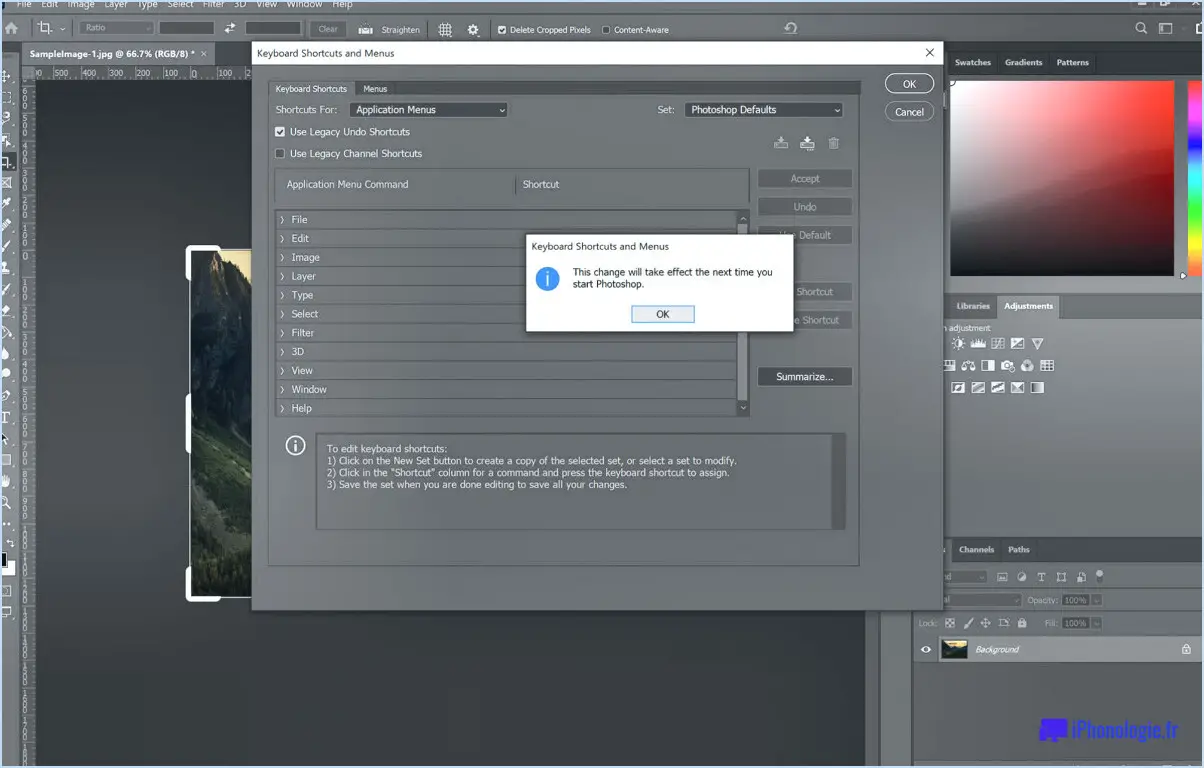
Le outil d'annulation dans Photoshop est une fonction essentielle qui vous permet d'inverser ou d'annuler des actions antérieures dans votre processus d'édition. Si vous commettez une erreur ou souhaitez revenir en arrière, l'outil d'annulation vient à votre rescousse. Pour accéder à cet outil utile, procédez comme suit :
- Ouvrez Photoshop : Lancez l'application Photoshop sur votre ordinateur. Une fois l'application ouverte, vous vous retrouverez dans l'espace de travail d'édition.
- Localisez la barre d'outils : La barre d'outils est généralement située en haut de la fenêtre de Photoshop. Elle contient diverses icônes représentant différents outils et fonctions.
- Identifier le bouton d'annulation : Recherchez le bouton deuxième bouton en partant de la gauche dans la barre d'outils. Ce bouton est facilement reconnaissable car il représente un flèche incurvée. Ce symbole iconique représente l'outil d'annulation.
- Cliquez sur le bouton d'annulation : Une fois que vous avez repéré le bouton d'annulation, il vous suffit de cliquer sur le bouton cliquez avec votre souris. Cette action déclenchera la commande d'annulation, ce qui aura pour effet d'annuler votre dernière action ou étape.
Il convient de noter que l'outil d'annulation de Photoshop n'est pas limité à l'annulation d'une seule étape. Vous pouvez annuler plusieurs actions en cliquant plusieurs fois sur le bouton d'annulation ou en utilisant le raccourci clavier associé, qui est généralement le suivant Ctrl + Z pour Windows ou Commande + Z pour Mac.
En outre, Photoshop offre une fonction pratique de panneau d'historique qui affiche une liste chronologique de vos actions d'édition. Le panneau d'historique vous permet d'annuler sélectivement des étapes spécifiques ou de revenir à un stade antérieur de votre processus d'édition. Pour accéder au panneau d'historique, allez à Fenêtre > Historique dans le menu Photoshop.
N'oubliez pas d'enregistrer régulièrement votre travail pour éviter toute perte potentielle de données. Photoshop propose plusieurs façons d'enregistrer vos projets, notamment Fichier > Sauvegarder et Fichier > Enregistrer sous.
En conclusion, l'outil d'annulation dans Photoshop est un élément crucial du flux de travail de l'édition. En vous familiarisant avec son emplacement et ses fonctionnalités, vous pouvez expérimenter et procéder à des ajustements en toute confiance, en sachant que vous avez la possibilité de revenir en arrière si nécessaire.
Où se trouve le bouton d'annulation d'Adobe?
Adobe, le célèbre éditeur de logiciels, a son siège dans la ville dynamique de San Jose, en Californie. Nichée au cœur de la Silicon Valley, San Jose est le lieu privilégié des activités de l'entreprise Adobe. Cette ville animée, connue pour son innovation et ses avancées technologiques, offre un environnement idéal pour qu'Adobe prospère et poursuive sa mission d'autonomisation des professionnels de la création dans le monde entier.
Avec son siège à San Jose, Adobe bénéficie du riche écosystème technologique de la ville, qui favorise la collaboration et l'échange d'idées. En outre, le fait d'être situé en Californie permet à Adobe de puiser dans un vaste réservoir de talents et d'expertise dans les secteurs de la technologie et de la conception.
L'emplacement stratégique de San Jose, associé à son atmosphère dynamique et avant-gardiste, en fait l'endroit idéal pour accueillir le siège d'Adobe, ce qui permet à l'entreprise de rester à la pointe de l'innovation numérique.
Comment annuler dans Photoshop 2022?
Pour annuler des actions dans Photoshop 2022, vous disposez de plusieurs options. La première méthode consiste à utiliser le raccourci clavier Ctrl+Z, qui vous permet d'annuler rapidement l'action la plus récente que vous avez effectuée. Il s'agit d'un moyen pratique d'annuler la dernière étape. Vous pouvez également utiliser le panneau Historique, qui offre une fonctionnalité d'annulation plus complète. En accédant au panneau Historique, vous pouvez naviguer dans la liste des états précédents et ramener votre document à un point antérieur dans le temps. Ces méthodes offrent souplesse et contrôle lorsqu'il s'agit d'annuler des modifications dans Photoshop 2022.
Comment annuler l'effacement dans Photoshop?
Dans Photoshop, il existe plusieurs méthodes pour annuler les actions d'effacement. La première option consiste à utiliser la touche Historique. Il suffit d'accéder au panneau Historique et de sélectionner l'étape précédant l'action d'effacement. L'image sera ainsi ramenée à l'état où elle se trouvait avant l'effacement. Une autre approche consiste à utiliser le panneau Commande d'annulation en appuyant sur Ctrl+Z (Windows) ou Command+Z (Mac). Cette commande vous permet de revenir en arrière, une action à la fois. A l'inverse, la commande Refaire (Ctrl+Shift+Z sous Windows, Command+Shift+Z sous Mac) permet de rétablir des actions précédemment annulées. Ces options vous offrent la possibilité de corriger des erreurs ou d'explorer différentes possibilités d'édition.
Pourquoi ne puis-je pas annuler dans Photoshop?
L'impossibilité d'annuler dans Photoshop peut être due à plusieurs raisons. Tout d'abord, il est possible que vous ayez désactivé la fonction d'annulation par inadvertance. Pour y remédier, accédez au menu Édition, choisissez Préférences, puis sélectionnez l'onglet Général dans la boîte de dialogue Préférences. Assurez-vous que la case Activer l'annulation est cochée.
En outre, le fait d'atteindre le nombre maximal d'annulations que Photoshop peut stocker est une autre cause potentielle. Si tel est le cas, vous ne pourrez plus annuler d'actions tant que vous n'aurez pas libéré de la mémoire en réduisant le nombre d'états d'annulation ou en augmentant la mémoire allouée dans les préférences.
N'oubliez pas de tenir compte de ces facteurs et de prendre les mesures nécessaires pour retrouver la possibilité d'annuler vos actions dans Photoshop.
Pourquoi la touche Ctrl Z ne fonctionne-t-elle pas dans Photoshop?
Ctrl+Z est un raccourci clavier couramment utilisé pour la commande Annuler dans diverses applications logicielles. Toutefois, dans Photoshop, ce raccourci n'exécute pas la fonction d'annulation. En effet, Photoshop dispose de sa propre commande d'annulation, à savoir Ctrl+Alt+Z. Ce raccourci unique permet aux utilisateurs de revenir sur plusieurs actions et d'apporter des modifications à leurs créations. Il est important de noter que le raccourci standard Ctrl+Z peut ne pas fonctionner comme prévu dans Photoshop, il est donc conseillé d'utiliser Ctrl+Alt+Z pour annuler des actions et revenir à des états antérieurs dans cette application spécifique.
Quel est le raccourci clavier pour annuler?
Le raccourci clavier pour annuler est CTRL+Z. Ce raccourci vous permet d'annuler la dernière action que vous avez effectuée. En appuyant sur la touche CTRL et la lettre Z simultanément, vous pouvez rapidement annuler les modifications apportées dans diverses applications et programmes. C'est un outil pratique lorsque vous supprimez ou modifiez accidentellement quelque chose et que vous souhaitez revenir à l'état précédent. N'oubliez pas de maintenir enfoncées les touches CTRL tout en appuyant sur la touche Z pour déclencher la commande d'annulation. Ce raccourci est largement utilisé et reconnu dans différents systèmes d'exploitation et applications logicielles.